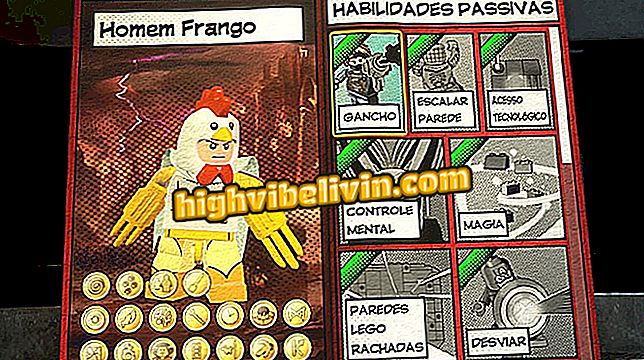ゲームのマウス精度を上げる方法を学ぶ
Windowsは、そのすべてのバージョンでネイティブのマウスアクセラレータシステムを備えています。 ユーザーがマウスを通常よりも速く動かすと、カーソルが速く動くようになります。 日々機能が理にかなっている場合、ゲームではそれが干渉します。 これは、プレイヤーが実際に行きたいポイントを横切ることが多く、コントロールが難しくなるためです。
リストは、2016年にブラジルでリリースされた最高のキーボードとマウスのゲーマーをもたらします
解決方法はマウスの加速を取り、周辺機器に精度を与えることです。 これに最適なツールの1つは、Mouse Acceleration Fixという無料のプログラムです。このプログラムは、カーソル設定をゲームに最適な状態に保つことができるWindowsレジストリファイルを作成します。 このチュートリアルでは、XP、Vista、7、8、8.1およびWindows 10バージョンで動作するソフトウェアの使い方をお教えします。

ゲームのマウス精度を上げる方法を学ぶ
マウス加速をテストする
ステップ1。加速修正マウスをダウンロードしてください。 ダウンロードするように選択した場所にある圧縮フォルダを開き、圧縮サブフォルダ 'MouseMovementRecorder_1.13_20150718x'を開きます。

マウスアクセラレーション修正パッケージのサブフォルダー表示
ステップ2。 「MouseMovementRecorder」実行可能ファイルをダブルクリックします。 アプリケーションが圧縮ファイルに依存していることを示すダイアログボックスが開きます。 すべてのファイルを解凍するには、[Extract All]ボタンを押します。

アプリケーション実行用ファイルの解凍
ステップ3.ファイルの保存先を選択し(システムが推奨するパスをそのまま使用することをお勧めします)、[抽出]をクリックします。
アプリ:携帯電話で最高のヒントや最新ニュースを入手

ファイルの抽出先を選択してください
ステップ4. [MouseMovementRecorder]をダブルクリックします - 今度はアプリケーションが開きます。 マウスカーソルを自由に動かして、画面に緑色と赤色の表示があるかどうかを確認します。 マウスアクセラレータが有効になっているためです。 この場合、ゲームで周辺機器の精度を上げるためにそれを無効にする必要があります。

カーソル加速テストのためのマウスウィンドウ加速修正
マウスアクセラレータを無効にする
手順1.圧縮フォルダ「MarkC_Windows_10 + 8.x + 7 + Vista + XP_MouseFix_Builder_2.4x」を選択し、そこからファイルを抽出します。

マウスアクセラレータ除去アプリケーションを含む圧縮フォルダ
ステップ2。4つのファイルが抽出されます。 「VBScriptスクリプトファイル」として識別される「MarkC_Windows_10 + 8.x + 7 + Vista + XP_MouseFix_Builder」をダブルクリックします。 表示されるウィンドウで、[開く]を押します。

マウスアクセラレータ修正アプリケーションを開く
ステップ3.オペレーティングシステムを識別するための小さなウィンドウが開きます。 開発者の説明(Windows XPおよびVistaの場合は「1」、Windows 7の場合は「2」、Windows 8の場合は「3」、8.1および10)に従って、システムに対応するコードを入力します。

Windowsのバージョンに対応したコードの挿入
ステップ4.次のウィンドウで、割合を100%に保ち、「OK」ボタンを押します。

画面のDPIパーセンテージを定義する
ステップ5.次のステップはポインタ速度を設定することです。 これはほとんどの人が慣れ親しんでいるスピードのレベルなので数字を残しますが、より低いまたはより高い値でより遅いスピードを設定することができます。 7から11までの数字

ポインタ速度に対応したコードの挿入
ステップ6.次のウィンドウで「0」と入力してマウスの加速を解除し、「OK」を押します。

すべてのWindowsマウスアクセラレーションの削除手順
ステップ7.次のステップでは、コードを「1対1」のままにします。 これにより、各マウスの動きがカーソルの動きと一致します。 OKをクリックしてください。

マウスとカーソルの動きの関係を設定する
ステップ8.ログファイルを保存する場所を定義するためのウィンドウが開きます(このチュートリアルではデスクトップを選択しました)。 「OK」を付けます。

ログファイルの場所の設定
ステップ9.最後に、マウス修正の詳細を確認するためのウィンドウがあります。 すべてうまくいったら、[OK]ボタンを押します。

ログファイル詳細の確認
ステップ10.プログラムは、ログファイルが保存されたことを示すメッセージを表示します。 「OK」を押すと、登録がまだ適用されていないことを警告する新しいウィンドウが表示されます。 これを行うには、[はい]ボタンを押してからコンピュータを再起動します。

マウスアクセラレータ修正による変更の適用
さて、今あなたは正確なゲーミングマウスを持っています。
PCゲーマーを作るには? フォーラムにコメントする